AzPainter2を使おう〜HOMEへ > 色々な加工とTIPS > 床に反射したような映り込みを作る
床に反射したような映り込みを作る
光沢のある床に物を置いたような、逆さに映り込んだ画像を作る方法です。
イラストだけでなく、ロゴデザインなどにも広く使われている手法です。

加工前の準備
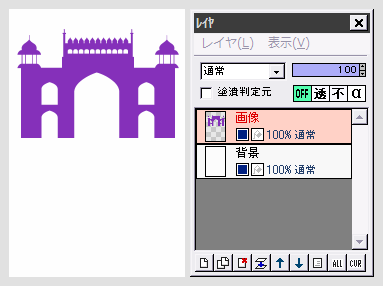
映り込ませたい部分は、他と別レイヤになっている必要があります。
また、新たに映り込みができる部分(通常、画像の下半分)に、スペースを設けておきます。
では、左図の紫色の建物(「画像」レイヤ)の映り込みを作りたいと思います。
上下反転して映り込みを加工する
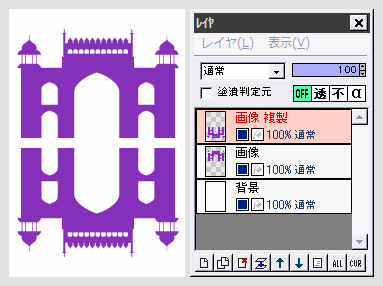
画像レイヤを複製します。
複製レイヤに対し「選択範囲」⇒「上下反転」を実行して、逆さにします。
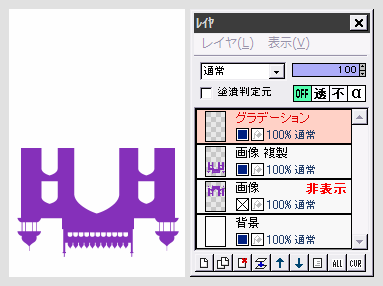
(作業の邪魔になるので)画像レイヤを一旦非表示にします。
画像複製レイヤの上にレイヤを追加して、「グラデーション」とします。
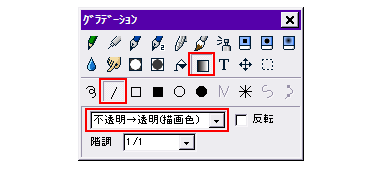 描画色を、画像に対して見やすい色にします。
描画色を、画像に対して見やすい色にします。
ツールウィンドウで左図のように、線形グラデーションが「不透明→透明(描画色)」で描けるようにセットします。
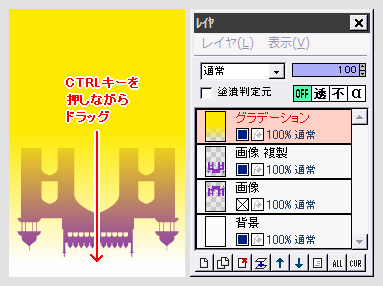
逆さになった映り込みの、上端から下に向かって垂直にドラッグします。
この時、CTRLキーを押しながらドラッグすると、グラデーションが斜めになりません。
★この後のアルファ操作で、透明な部分ほど画像が薄くなるので、そのつもりでグラデーションします。
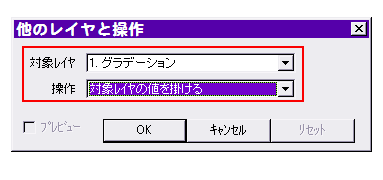 画像複製レイヤを選択します。
画像複製レイヤを選択します。
「フィルタ」⇒「アルファ操作」⇒「他のレイヤと操作」をクリックします。
対象レイヤに「グラデーション」、操作に「対象レイヤの値を掛ける」を選んでOKします。
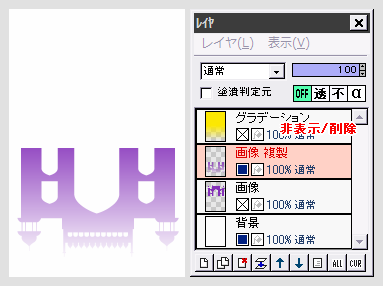
グラデーションレイヤを非表示または削除します。
下の方に向かって、徐々に薄くなっていくような映り込みができていればOKです。
★もし気に入らなかったら、グラデーションからやり直しましょう。
映り込みの位置などを調整して仕上げる
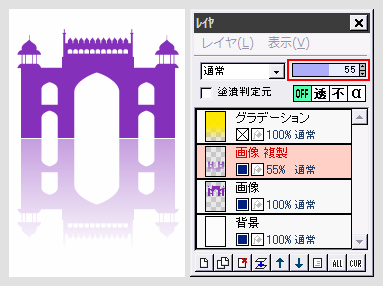
非表示にしていた画像レイヤを表示します。
移動ツールで、映り込み(画像複製レイヤ)の位置を調整しましょう。
レイヤの不透明度も少し下げた方が、「映っている」感じが出ます。
これで出来上がり・・・でも良いですが ────
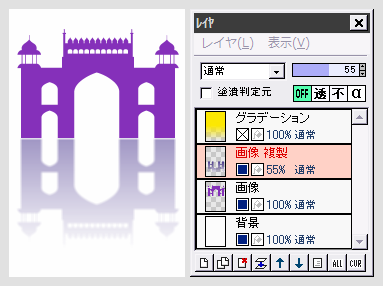
映り込みに「フィルタ」⇒「ぼかし」⇒「ぼかし」を適当な強さで実行したり、「フィルタ」⇒「カラー」⇒「HSVカラー調整」で色合いや明暗を少し変えると、より雰囲気がアップしますよ。
| レイヤ機能 | グラデーション描画 | アルファ操作 | 虹をかける |